Comment enlever Tirp Ransomware et accéder aux fichiers verrouillés
Tirp Ransomware: Guide complet pour supprimer
Tirp Ransomware est un virus informatique dangereux qui vient de la famille d’Djvu ransomware. Une fois que ce crypto-malware précaire entre avec succès dans les systèmes Windows, il crypte les fichiers stockés à l’intérieur de l’appareil à l’aide d’un algorithme de cryptage fort et rend les victimes incapables d’y accéder à nouveau. Ces fichiers peuvent être de différents types tels que des photos, des vidéos, des audios, des documents, des FICHIERS PDF, etc. Au cours du processus de cryptage, cette application ransomware mortelle « .tirp » extension avec chaque fichier infecté et donc, ils peuvent facilement être identifiés. Après cela, l’ouverture de ces données devient impossible à moins qu’un outil de décryptage est utilisé qui, prétendument, seuls les attaquants peuvent fournir.
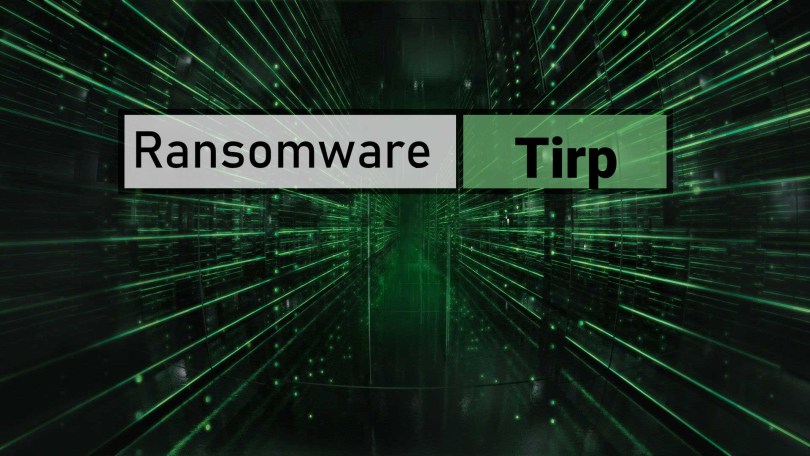
Tirp Ransomware exige de l’argent de rançon pour l’outil de décryptage:
Après un cryptage réussi, Tirp Ransomware affiche une note de rançon intitulée « _readme.txt » et informe les utilisateurs concernés de la situation méchante. Ils sont également invités à acheter les clés de décryptage / outils des attaquants qui coûte 980 $. Toutefois, si les victimes communiquent avec les criminels dans les 72 heures via l’adresse e-mail fournie, alors le prix sera réduit de moitié et ils n’auront qu’à payer 490 $ qui doit être payé dans BitCoins. Le décryptage peut être testé en envoyant un fichier crypté aux escrocs via le courrier qui ne doit pas contenir d’informations précieuses. Les pirates vont le décrypter et le renvoyer à la preuve qu’ils ont les outils de décryptage.
Payer une rançon n’est jamais recommandé :
Bien que, les données cryptées par Tirp Ransomware ne peuvent pas être consultées sans utiliser le décrypteur requis. Mais encore, vous ne devriez pas envisager de faire toute sorte de paiement aux attaquants, quelle que soit la situation est. Il n’y a aucun motif de ces pirates autres que l’escroquerie des revenus illicites des utilisateurs victimes. Il ya plusieurs cas où ces escrocs ignoré les victimes une fois que la rançon est payée ou livré logiciel voyous au nom de l’outil de décryptage. Donc, ne jamais faire confiance à ces personnes et trouver d’autres moyens de récupérer les données infectées.
Retirez le virus du système immédiatement.
La première étape qu’une personne victime doit prendre ici est d’effectuer le retrait Tirp Ransomware de la machine dès que possible. Si vous retardez sa résiliation, elle peut entraîner de nombreux autres problèmes graves dans votre poste de travail tels que le mauvais fonctionnement de l’application, les erreurs de démarrage, le crash fréquent du système, la défaillance du disque dur, et ainsi de suite. Il peut désactiver le fonctionnement de tous les services de sécurité en cours d’exécution et windows pare-feu et ouvrir des portes dérobées pour les parasites plus méchants. Tôt ou tard, cette menace périlleuse peut transformer l’appareil en un malware-hub.
En ce qui concerne la restauration des données verrouillées par Tirp Ransomware, vous pouvez essayer une application efficace de récupération de fichiers que vous pouvez télécharger à cet endroit même en utilisant le lien fourni sous cet article. En outre, vous devez continuer à faire des sauvegardes régulières de vos fichiers et documents qui peuvent être très utiles pour récupérer les infectés ou perdus si une telle situation périlleuse se produit chaque fois.
Infiltration de Tirp Ransomware:
Ces crypto-virus peuvent se propager via des réseaux de partage peer-to-peer, des canaux de téléchargement non fiables, par exemple, des sites d’hébergement de fichiers non officiels et gratuits, et d’autres téléchargeurs tiers, etc. Néanmoins, la campagne malspam reste le moyen le plus efficace de distribuer de tels virus. Les spams sont envoyés par des cybercriminels par milliers déguisés en lettres de certaines entreprises ou organisations réputées. Par conséquent, plusieurs utilisateurs moins expérimentés peuvent se faire tromper en ouvrant leurs pièces jointes malveillantes.
Les e-mails frauduleux ont des fichiers infectieux attachés et / ou liés à l’intérieur d’eux et une fois ouvert, déclencher l’installation de crypto-malware. Les fichiers malveillants peuvent être dans plusieurs formats, par exemple microsoft office et formats PDF, archives (ZIP, RAR, etc.), exécutables (.exe, .run, etc.), JavaScript, etc. Ne vous attirez pas par la curiosité de vérifier la « confirmation de commande » si vous n’avez rien commandé ou similaire. Mais pour le moment, vous devez retirer Tirp Ransomware de la machine sans perdre de temps.
Message présenté dans la note de rançon:
Attention!
Ne vous inquiétez pas, vous pouvez retourner tous vos fichiers!
Tous vos fichiers comme les photos, bases de données, documents et autres importants sont cryptés avec le cryptage le plus fort et la clé unique.
La seule méthode de récupération des fichiers est d’acheter outil de décryptage et clé unique pour vous.
Ce logiciel décrypte tous vos fichiers cryptés.
Quelles garanties avez-vous ?
Vous pouvez envoyer un de vos fichiers cryptés à partir de votre PC et nous le décryptons gratuitement.
Mais nous ne pouvons décrypter qu’un seul fichier gratuitement. Le fichier ne doit pas contenir d’informations précieuses.
Vous pouvez obtenir et regarder l’outil de décryptage de vue d’ensemble vidéo :
hxxps://we.tl/t-9CYW99VhUR
Le prix des clés privées et des logiciels de décryptage est de 980 $.
Rabais de 50% disponible si vous nous contactez d’abord 72 heures, c’est le prix pour vous est de 490 $.
Veuillez noter que vous ne restaurerez jamais vos données sans paiement.
Vérifiez votre dossier e-mail « Spam » ou « Junk » si vous n’obtenez pas de réponse plus de 6 heures.
Pour obtenir ce logiciel, vous devez écrire sur notre e-mail:
Réservez l’adresse e-mail pour nous contacter :
Votre carte d’identité personnelle:
–
Offre spéciale
Tirp Ransomware peut être une infection informatique effrayante qui peut retrouver sa présence encore et encore car il garde ses fichiers cachés sur les ordinateurs. Pour effectuer une suppression sans tracas de ce malware, nous vous suggérons de faire un essai avec un puissant scanner anti-programme malveillant Spyhunter pour vérifier si le programme peut vous aider à vous débarrasser de ce virus.
Assurez-vous de lire le CLUF de SpyHunter, les critères d’évaluation des menaces et la politique de confidentialité. Le scanner gratuit Spyhunter téléchargé ne fait que scanner et détecter les menaces actuelles des ordinateurs et peut également les supprimer une fois, mais il vous oblige à passer les 48 prochaines heures. Si vous avez l’intention de supprimer les therats détectés instantanément, vous devrez acheter sa version de licences qui activera complètement le logiciel.
Offre de récupération de données
Nous vous suggérons de choisir vos fichiers de sauvegarde récemment créés afin de restaurer vos fichiers cryptés, mais si vous ne disposez pas de telles sauvegardes, vous pouvez essayer un outil de récupération de données pour vérifier si vous pouvez restaurer vos données perdues.
Détails et guide d’utilisation de l’antimalware
Cliquez ici pour Windows
Cliquez ici pour Mac
Étape 1: supprimer Tirp Ransomware via le «Mode sans échec avec réseau»
Étape 2: enlever Tirp Ransomware à l’aide de «Restauration du système»
Étape 1: supprimer Tirp Ransomware via le «Mode sans échec avec réseau»
Pour les utilisateurs de Windows XP et Windows 7: démarrez le PC en «Mode sans échec». Cliquez sur l’option “Démarrer” et appuyez continuellement sur F8 pendant le processus de démarrage jusqu’à ce que le menu “Option avancée Windows” apparaisse à l’écran. Choisissez «Mode sans échec avec mise en réseau» dans la liste.

Maintenant, une fenêtre homescren apparaît sur le bureau et la station de travail travaille maintenant sur le “Mode sans échec avec mise en réseau”.
Pour les utilisateurs de Windows 8: Accédez à l ‘«écran de démarrage». Dans les résultats de la recherche, sélectionnez les paramètres, saisissez «Avancé». Dans l’option “Paramètres généraux du PC”, choisissez l’option “Démarrage avancé”. Encore une fois, cliquez sur l’option “Redémarrer maintenant”. Le poste de travail démarre au «Menu d’options de démarrage avancées». Appuyez sur «Dépanner» puis sur le bouton «Options avancées». Dans «l’écran d’options avancées», appuyez sur «Paramètres de démarrage». Encore une fois, cliquez sur le bouton “Redémarrer”. Le poste de travail va maintenant redémarrer dans l’écran «Paramètres de démarrage». Ensuite, appuyez sur F5 pour démarrer en mode sans échec en réseau

Pour les utilisateurs de Windows 10: Appuyez sur le logo Windows et sur l’icône «Power». Dans le menu nouvellement ouvert, choisissez «Redémarrer» tout en maintenant le bouton «Shift» du clavier enfoncé. Dans la nouvelle fenêtre ouverte «Choisir une option», cliquez sur «Dépanner» puis sur «Options avancées». Sélectionnez “Paramètres de démarrage” et appuyez sur “Redémarrer”. Dans la fenêtre suivante, cliquez sur le bouton “F5” du clavier.

Étape 2: enlever Tirp Ransomware à l’aide de «Restauration du système»
Connectez-vous au compte infecté par Tirp Ransomware. Ouvrez le navigateur et téléchargez un outil anti-malware légitime. Effectuez une analyse complète du système. Supprimez toutes les entrées détectées malveillantes.
Offre spéciale
Tirp Ransomware peut être une infection informatique effrayante qui peut retrouver sa présence encore et encore car il garde ses fichiers cachés sur les ordinateurs. Pour effectuer une suppression sans tracas de ce malware, nous vous suggérons de faire un essai avec un puissant scanner anti-programme malveillant Spyhunter pour vérifier si le programme peut vous aider à vous débarrasser de ce virus.
Assurez-vous de lire le CLUF de SpyHunter, les critères d’évaluation des menaces et la politique de confidentialité. Le scanner gratuit Spyhunter téléchargé ne fait que scanner et détecter les menaces actuelles des ordinateurs et peut également les supprimer une fois, mais il vous oblige à passer les 48 prochaines heures. Si vous avez l’intention de supprimer les therats détectés instantanément, vous devrez acheter sa version de licences qui activera complètement le logiciel.
Offre de récupération de données
Nous vous suggérons de choisir vos fichiers de sauvegarde récemment créés afin de restaurer vos fichiers cryptés, mais si vous ne disposez pas de telles sauvegardes, vous pouvez essayer un outil de récupération de données pour vérifier si vous pouvez restaurer vos données perdues.
Si vous ne pouvez pas démarrer le PC en “Mode sans échec avec réseau”, essayez d’utiliser “Restauration du système”
- Pendant le “Démarrage”, appuyez continuellement sur la touche F8 jusqu’à ce que le menu “Options avancées” apparaisse. Dans la liste, choisissez «Mode sans échec avec invite de commande» puis appuyez sur «Entrée»

- Dans la nouvelle invite de commande ouverte, saisissez «cd restore» puis appuyez sur «Entrée».

- Tapez: rstrui.exe et appuyez sur “ENTRÉE”

- Cliquez sur “Suivant” dans les nouvelles fenêtres

- Choisissez l’un des «points de restauration» et cliquez sur «Suivant». (Cette étape restaurera le poste de travail à sa date et heure antérieures avant l’infiltration Tirp Ransomware dans le PC.

- Dans les fenêtres récemment ouvertes, appuyez sur «Oui».

Une fois que votre PC est restauré à sa date et heure précédentes, téléchargez l’outil anti-malware recommandé et effectuez une analyse approfondie afin de supprimer les fichiers Tirp Ransomware s’ils sont restés dans le poste de travail.
Afin de restaurer chaque fichier (séparé) par ce ransomware, utilisez la fonction «Windows Previous Version». Cette méthode est efficace lorsque la «fonction de restauration du système» est activée sur le poste de travail.
Remarque importante: Certaines variantes de Tirp Ransomware suppriment également les «Shadow Volume Copies». Par conséquent, cette fonctionnalité peut ne pas fonctionner tout le temps et n’est applicable que pour les ordinateurs sélectifs.
Comment restaurer un fichier crypté individuel:
Pour restaurer un seul fichier, faites un clic droit dessus et allez dans «Propriétés». Sélectionnez l’onglet «Version précédente». Sélectionnez un «point de restauration» et cliquez sur l’option «Restaurer».

Afin d’accéder aux fichiers cryptés par Tirp Ransomware, vous pouvez également essayer d’utiliser “Shadow Explorer“. (http://www.shadowexplorer.com/downloads.html). Pour obtenir plus d’informations sur cette application, appuyez ici. (http://www.shadowexplorer.com/documentation/manual.html)

Important: Data Encryption Ransomware est très dangereux et il est toujours préférable de prendre des précautions pour éviter son attaque sur votre poste de travail. Il est conseillé d’utiliser un puissant outil anti-malware afin d’obtenir une protection en temps réel. Avec cette aide de «SpyHunter», des «objets de stratégie de groupe» sont implantés dans les registres afin de bloquer les infections nuisibles comme Tirp Ransomware.
De plus, dans Windows 10, vous obtenez une fonctionnalité très unique appelée «Fall Creators Update» qui offre la fonctionnalité «Contrôle d’accès aux dossiers» afin de bloquer tout type de cryptage des fichiers. Avec l’aide de cette fonctionnalité, tous les fichiers stockés dans les emplacements tels que «Documents», «Images», «Musique», «Vidéos», «Favoris» et «Bureau» sont sécurisés par défaut.

Il est très important que vous installiez cette «mise à jour de Windows 10 Fall Creators Update» sur votre PC pour protéger vos fichiers et données importants contre le cryptage du ransomware. Les informations supplémentaires sur la façon d’obtenir cette mise à jour et d’ajouter une forme supplémentaire de protection contre les attaques par rnasomware ont été discutées ici. (https://blogs.windows.com/windowsexperience/2017/10/17/get-windows-10-fall-creators-update/)
Comment récupérer les fichiers cryptés par Tirp Ransomware?
Jusqu’à présent, vous auriez compris ce qui est arrivé à vos fichiers personnels qui ont été chiffrés et comment vous pouvez supprimer les scripts et les charges utiles associés à Tirp Ransomware afin de protéger vos fichiers personnels qui n’ont pas été endommagés ou chiffrés jusqu’à présent. Afin de récupérer les fichiers verrouillés, les informations détaillées relatives à la «Restauration du système» et aux «Copies de volume fantôme» ont déjà été discutées précédemment. Cependant, si vous ne parvenez toujours pas à accéder aux fichiers cryptés, vous pouvez essayer d’utiliser un outil de récupération de données.
Utilisation de l’outil de récupération de données
Cette étape s’adresse à toutes les victimes qui ont déjà essayé tout le processus mentionné ci-dessus mais qui n’ont trouvé aucune solution. Il est également important que vous puissiez accéder au PC et installer n’importe quel logiciel. L’outil de récupération de données fonctionne sur la base de l’algorithme d’analyse et de récupération du système. Il recherche les partitions système afin de localiser les fichiers originaux qui ont été supprimés, corrompus ou endommagés par le malware. N’oubliez pas que vous ne devez pas réinstaller le système d’exploitation Windows, sinon les copies «précédentes» seront supprimées définitivement. Vous devez d’abord nettoyer le poste de travail et éliminer l’infection Tirp Ransomware. Laissez les fichiers verrouillés tels quels et suivez les étapes mentionnées ci-dessous.
Étape 1: Téléchargez le logiciel sur le poste de travail en cliquant sur le bouton «Télécharger» ci-dessous.
Étape 2: exécutez le programme d’installation en cliquant sur les fichiers téléchargés.

Étape 3: Une page de contrat de licence apparaît à l’écran. Cliquez sur «Accepter» pour accepter ses conditions et son utilisation. Suivez les instructions à l’écran comme mentionné et cliquez sur le bouton «Terminer».

Étape 4: Une fois l’installation terminée, le programme s’exécute automatiquement. Dans la nouvelle interface ouverte, sélectionnez les types de fichiers que vous souhaitez récupérer et cliquez sur «Suivant».

Étape 5: Vous pouvez sélectionner les «lecteurs» sur lesquels vous souhaitez que le logiciel s’exécute et exécute le processus de récupération. Ensuite, cliquez sur le bouton “Numériser”.

Étape 6: En fonction du lecteur que vous sélectionnez pour l’analyse, le processus de restauration commence. L’ensemble du processus peut prendre du temps en fonction du volume du lecteur sélectionné et du nombre de fichiers. Une fois le processus terminé, un explorateur de données apparaît à l’écran avec un aperçu de ces données à récupérer. Sélectionnez les fichiers que vous souhaitez restaurer.

Étape 7. Ensuite, localisez l’emplacement où vous souhaitez enregistrer les fichiers récupérés.

Offre spéciale
Tirp Ransomware peut être une infection informatique effrayante qui peut retrouver sa présence encore et encore car il garde ses fichiers cachés sur les ordinateurs. Pour effectuer une suppression sans tracas de ce malware, nous vous suggérons de faire un essai avec un puissant scanner anti-programme malveillant Spyhunter pour vérifier si le programme peut vous aider à vous débarrasser de ce virus.
Assurez-vous de lire le CLUF de SpyHunter, les critères d’évaluation des menaces et la politique de confidentialité. Le scanner gratuit Spyhunter téléchargé ne fait que scanner et détecter les menaces actuelles des ordinateurs et peut également les supprimer une fois, mais il vous oblige à passer les 48 prochaines heures. Si vous avez l’intention de supprimer les therats détectés instantanément, vous devrez acheter sa version de licences qui activera complètement le logiciel.
Offre de récupération de données
Nous vous suggérons de choisir vos fichiers de sauvegarde récemment créés afin de restaurer vos fichiers cryptés, mais si vous ne disposez pas de telles sauvegardes, vous pouvez essayer un outil de récupération de données pour vérifier si vous pouvez restaurer vos données perdues.




